QQ浏览器中更换皮肤的按钮不见了该怎么办?
摘要:QQ浏览器中,默认在菜单工具栏中有“皮肤”功能按钮显示在其中。可是,现在打开QQ浏览器发现“皮肤&rdq...
QQ浏览器中,默认在菜单工具栏中有“皮肤”功能按钮显示在其中。可是,现在打开QQ浏览器发现“皮肤”功能按钮不见了。那么,我们需要将其给显示出来应该怎么办呢?一起来了解下吧!
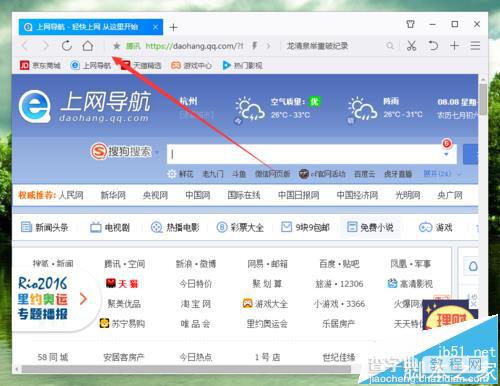
1、在计算机桌面“QQ之窗浏览器”程序图标上双击鼠标左键,将其打开运行。如图所示;
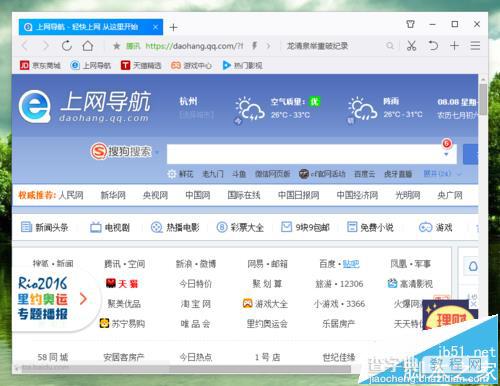
2、在打开的浏览器界面,点击右上角的“三横”菜单选项。如图所示;
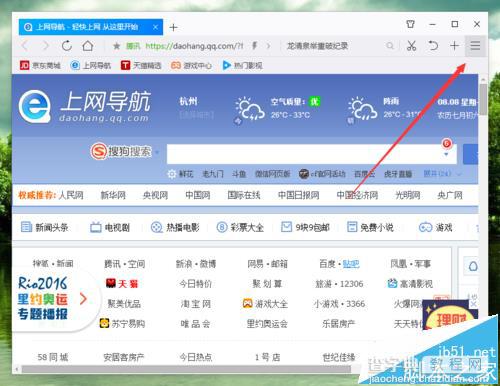
3、在弹出的菜单选项中,点击“设置”命令选项。如图所示;
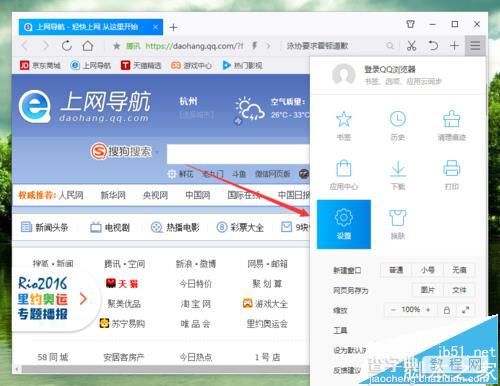
4、点击“设置”命令选项后,这个时候会弹出浏览器“设置”对话窗口。如图所示;
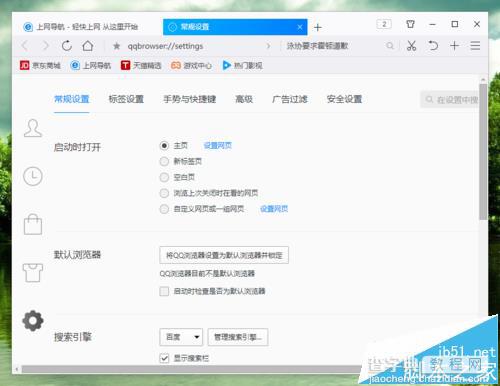
5、在“设置”对话框窗口中,选择“标签设置”选项卡。如图所示;
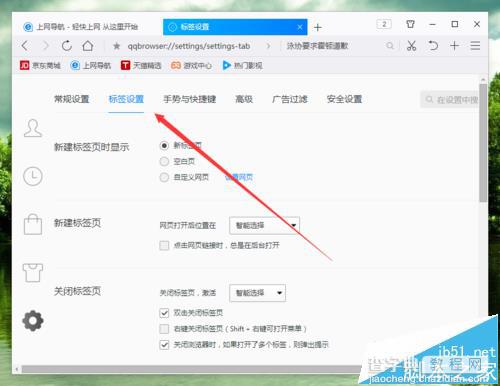
6、在“标签设置”选项卡中,找到“标签栏布局”下的“显示皮肤按钮”选项,并将其勾选即可。如图所示;
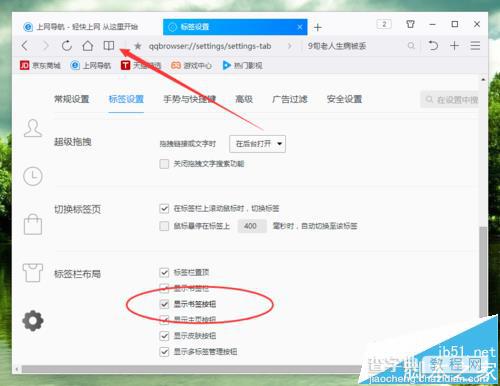
【QQ浏览器中更换皮肤的按钮不见了该怎么办?】相关文章:
★ Chrome谷歌浏览器提示adobe flash player已过期怎么办
